Page 41 of 107

Navigation41
Frühere zeigt eine Liste der zuletzt
eingegebenen Ziele an.
Favoriten zeigt alle Ziele an, die als
Heimatadresse, Arbeitsadresse oder
bevorzugte Adresse gespeichert
wurden.
Kontakte zeigt eine Liste mit Kontakt‐
namen und allen als persönliche
Kontakte gespeicherten Adressen
an.
Die Auswahl eines Listeneintrags
startet die Zielführung zur betreffen‐
den Adresse.
Ausführliche Beschreibung der Ziel‐
führung 3 43.
Sonderziele
Sonderziele (POIs) sind Orte von
allgemeinem Interesse, wie z. B.
Tankstellen, Parkplätze oder Restau‐ rants.
Die im Navigationssystem gespei‐
cherten Daten enthalten zahlreiche
voreingestellte POIs, die in der Karte
angezeigt werden (sofern aktiviert,
3 34).
POI in der Karte auswählen
Gewünschtes POI-Symbol auf der
Karte berühren. Die Karte wird um
diese Position zentriert.
Symbol erneut berühren.
Die entsprechende Position wird mit
einem roten K markiert und die
Adresse der Position in einem Text‐
feld angezeigt.
Zum Starten der Zielführung L
auswählen.
Ausführliche Beschreibung der Ziel‐
führung 3 43.POI-Liste im Umkreis anzeigen
Gewünschte Position auf der Karte
berühren. Die Karte wird um diese Position zentriert.
Die entsprechende Position wird mit
einem roten K markiert und die
Adresse der Position in einem Text‐
feld angezeigt.
K berühren und halten.
Eine Liste der POIs im Umkreis des
betreffenden Orts wird angezeigt.
POI auswählen, um die Zielführung
zu starten.
Ausführliche Beschreibung der Ziel‐
führung 3 43.
POI-Suche über Kategorien
POI und danach MENU auswählen.
Page 42 of 107

42Navigation
Eine POI-Hauptkategorie wie Reise
und eine Unterkategorie (z. B.
Flughafen ) auswählen. Ein neues
Menü wird geöffnet.
Einen Suchbereich zur Verfeinerung
der Suche auswählen, z. B.
Fahrz.umgebung .
Nach der POI-Suche das gewünschte Sonderziel auswählen.
Zur Suche nach POIs an einem ande‐
ren Ort Adresse auswählen.
Zur Stichwortsuche nach POIs (siehe unten) Suchen auswählen.
Stichwortsuche
MENU und Suchen auswählen, ein
Stichwort wie „Tankstelle“ eingeben, eine Stadt eingeben oder auswählen
und die Eingabe bestätigen.
Nach der POI-Suche das gewünschte
Sonderziel auswählen.
Fahrten mit Wegpunkten Ein Wegpunkt ist ein Zwischenziel,
das bei der Routenberechnung
berücksichtigt wird. Zum Erstellen
einer Fahrt mit Wegpunkten einen
oder mehrere Wegpunkte hinzufü‐
gen.
Das Ziel der Fahrt mit Wegpunkten
eingeben oder auswählen und die
Zielführung starten.
Bei aktiver Zielführung MENU und
Route / Etappen auswählen.
Etappe hinzuf. auswählen und eine
Option zur Adresseingabe auswäh‐ len, z. B. POI finden .
Neue Adresse eingeben oder
auswählen. Die Adresse wird in die
Liste der Wegpunkte eingefügt.
Ggf. weitere Wegpunkte wie oben
beschrieben hinzufügen.
Ändern der Reihenfolge der
Wegpunkte:
Ú berühren und die eingeblendeten
Pfeile berühren, um den Listeneintrag
nach oben oder unten zu verschie‐
ben.
Route ber. auswählen, um den neuen
Routenverlauf zu berechnen.
Page 43 of 107

Navigation43Zur Rückkehr zum Navigations-
Hauptmenü Beenden auswählen.
Zur Anzeige einer detaillierten
Routenliste der Fahrt mit Wegpunk‐
ten die Registerkarte Maneuver
auswählen.
Zielführung
Die Zielführung durch das Navi‐
gationssystem erfolgt mit Hilfe von
visuellen Anweisungen und Aufforde‐
rungsansagen (Sprachausgabe).
Visuelle Anweisungen
Auf dem Display werden visuelle
Anweisungen angezeigt.
Hinweis
Bei aktiver Zielführung werden
Abbiegemanöver der Navigations‐
anwendung im Instrumentendisplay
angezeigt, auch wenn gerade eine
andere Anwendung aktiv ist.
Sprachführung
Die Navigation gibt über Sprachansa‐ gen die Fahrtrichtung bekannt, wenn
sich das Fahrzeug einer Kreuzung
nähert, an der abgebogen werden
muss.
Zum Aktivieren oder Deaktivieren der Sprachansagen MENU im Navigati‐
ons-Hauptmenü auswählen,
Einstellungen die RegisterkarteVokal auswählen und Meldungen
Zielführung aktivieren aktivieren bzw.
deaktivieren.
Bei aktivierten Sprachansagen kann
zusätzlich festgelegt werden, ob die
Straßennamen gesagt werden sollen.
Um die letzte Sprachanweisung zu
wiederholen, den Abbiegepfeil links
im Display berühren.
Einstellungen für die Zielführung Im Navigations-Hauptmenü MENU
und Zielführungskriterien auswählen,
um das entsprechende Menü zu
öffnen.
Page 44 of 107

44NavigationBei geöffneten Menü berechnet dasNavigationssystem automatisch
mehrere optionale Routen, z. B. die
schnellste oder die kostengünstigste
Route.
Zur Anzeige möglicher Routen auf
einer Karte In Karte anzeigen
auswählen.
Um auf der Route beispielsweise Autobahnen zu meiden, die betref‐
fende Option auf OFF stellen.
Stauumfahrung
Beim Ermitteln einer Route zu einem
Ziel werden die Verkehrsereignisse
berücksichtigt.
Während der aktiven Zielführung kann die Route basierend auf eingeh‐ enden Meldungen zum Verkehr
geändert werden.
Für Stauumfahrung gibt es drei Opti‐
onen:
Wenn das System die Route entspre‐
chend neuen Verkehrsmeldungen
automatisch ändern soll,
Automatisch auswählen.Um bei Routenänderungen zur
Bestätigung aufgefordert zu werden,
Manuell auswählen.
Wenn die Route nicht geändert
werden soll, Kein auswählen.
Zielführung starten, abbrechen
und fortsetzen
Zum Starten der Zielführung eineZieladresse eingeben oder auswäh‐
len 3 38 . Je nach Situation startet die
Zielführung automatisch, oder es
müssen unter Umständen Anweisun‐
gen im Display befolgt werden.
Zum Abbrechen der Zielführung
MENU im Navigations-Hauptmenü
und danach ZIELFÜHRUNG
BEENDEN auswählen.
Zum Fortsetzen einer abgebroche‐
nen Zielführung MENU im Navigati‐
ons-Hauptmenü und danach
ZIELFÜHR. WIEDER AUFNEHM. auswählen.
Liste der Abbiegungen
Das nächste Abbiegemanöver wird
links im Bildschirm angezeigt.Zur Anzeige aller bevorstehenden
Abbiegemanöver auf der aktiven
Route MENU im Navigations-Haupt‐
menü und danach Route / Etappen
und die Registerkarte Maneuver
auswählen.
Um ein Abbiegemanöver auf der
Karte anzuzeigen, das Abbiegepfeil‐
symbol neben dem gewünschten
Listeneintrag berühren. Auf der Karte wird der Ort des ausgewählten Abbie‐
gemanövers angezeigt.
Page 45 of 107
Navigation45
Zum Anzeigen des vorherigen oder
nächsten Abbiegemanövers auf der
Karte P bzw. Q berühren.
Um den aktuell in der Karte angezeig‐
ten Routenabschnitt zu meiden, 6
berühren.
Falls gewünscht, können weitere
Routenabschnitte in gleicher Weise
ausgeschlossen werden.
Auswahl(en) bestätigen.
Page 46 of 107

46SprachsteuerungSprachsteuerungAllgemeine Informationen............46
Benutzung .................................... 47Allgemeine Informationen
Integrierte Sprachsteuerung Die integrierte Sprachsteuerung des
Infotainment-Systems ermöglicht die
Bedienung verschiedener Funktio‐
nen des Infotainment-Systems per
Spracheingabe. Sie erkennt Befehle
und Zahlenfolgen unabhängig vom
jeweiligen Sprecher. Die Befehle und
Ziffernfolgen können ohne Sprach‐
pause zwischen den einzelnen
Worten gesprochen werden.
Bei Fehlbedienung bzw. falschen
Befehlen gibt die Sprachsteuerung
eine visuelle und / oder akustische
Rückmeldung und fordert zur erneu‐
ten Eingabe des gewünschten
Befehls auf. Außerdem quittiert die
Sprachsteuerung wichtige Befehle
und fragt gegebenenfalls nach.
Die Befehle zum Ausführen von
Aufgaben können auf unterschiedli‐
che Weise eingegeben werden.Hinweis
Damit Gespräche im Fahrzeug nicht zu einer versehentlichen Ansteue‐
rung der Systemfunktionen führen,
startet die Sprachsteuerung erst
nach ihrer Aktivierung.
Wichtige InformationenSprachunterstützung ● Nicht alle für die Anzeige des Infotainment-Systems verfügba‐
ren Sprachen sind auch für die
Sprachsteuerung verfügbar.
● Wenn die für das Display ausge‐ wählte Sprache nicht von der
Sprachsteuerung unterstützt ist,
ist die Sprachsteuerung nicht
verfügbar.
Falls nötig, muss eine andere Display-Sprache ausgewählt
werden, um das Infotainment-
System per Sprachsteuerung zu
bedienen. Zum Ändern der
Anzeigesprache 3 20.
Page 47 of 107

Sprachsteuerung47Adresseingabe von Zielen im
Ausland
Um die Adresse eines Ziels im
Ausland per Spracheingabe einzuge‐
ben, muss die Displaysprache in die
Sprache des betreffenden Landes
geändert werden.
Wenn als Anzeigesprache beispiels‐
weise Deutsch eingestellt ist und der
Name einer Stadt in Frankreich
eingegeben werden soll, muss die
Anzeigesprache in Französisch
geändert werden.
Zum Ändern der Anzeigesprache
siehe „Sprache“ im Kapitel „System‐
einstellungen“ 3 20.Eingabereihenfolge für Zieladressen
Die Reihenfolge, in der die Bestand‐
teile der Adresse über die Sprach‐
steuerung eingegeben werden
müssen, hängt vom Zielland ab.
Weist die Sprachsteuerung die
Adresseingabe zurück, den Befehl
wiederholen und dabei die Adresse‐
lemente in einer anderen Reihenfolge
eingeben.Sprachübertragung
Die Funktion der Sprachübertragung
des Infotainment-Systems ermöglicht
die Verwendung der Sprachsteue‐
rungsbefehle auf einem Smartphone.
Sprachübertragung ist über die Tele‐
fonprojektionsanwendungen Apple
CarPlay und Android Auto möglich
3 32.
Benutzung Integrierte SprachsteuerungSprachsteuerung aktivieren Hinweis
Während eines aktiven Anrufs ist die Sprachsteuerung nicht verfügbar.Aktivierung über die Lenkradtaste Y
Y am Lenkrad drücken.
Die Audioanlage wird stummgeschal‐ tet. Eine Sprachansage fordert zumSprechen eines Befehls auf; im
Display werden Hilfemenüs mit den
wichtigsten aktuell verfügbaren
Befehlen angezeigt.Nach einem Piepton ist die Sprach‐
steuerung bereit für die Sprachein‐
gabe.
Nun kann ein Sprachbefehl für eine
Systemfunktion gesprochen werden
(z. B. Einstellen eines gespeicherten
Radiosenders).
Anpassen der Lautstärke der
Aufforderungsansagen
Lautstärkeregler am Lenkrad nach
oben (lauter) Y oder nach unten
(leiser) Z drücken.
Aufforderungsansage unterbrechen
Erfahrene Benutzer können eine
Sprachansage durch kurzes Drücken
auf Y am Lenkrad abbrechen.
Alternativ „Dialogmodus Experte einstellen“ sagen.
Sofort ertönt ein Piepton und ein
Befehl kann direkt ohne Wartezeit
gesprochen werden.
Eine Dialogsequenz abbrechen
Zum Abbrechen einer Dialogsequenz und zum Deaktivieren der Sprach‐
steuerung a am Lenkrad drücken.
Page 48 of 107

48SprachsteuerungWird eine gewisse Zeit lang kein
Befehl gesprochen oder erkennt das
System die Befehle nicht, wird die
Dialogsequenz automatisch abge‐
brochen.
Bedienung über Sprachbefehle
Sprachanweisungen und Anzeigen
im Display befolgen.
Für optimale Ergebnisse folgende
Tipps beachten:
● Sprachansage anhören und vor einem Befehl oder einer Antwort
auf den Piepton warten.
● Die Beispielbefehle im Display lesen.
● Die Aufforderungsansage kann durch erneutes Drücken von Y
unterbrochen werden.
● Auf den Piepton warten und dann
den Befehl natürlich, nicht zu
schnell und nicht zu langsam
sprechen.
Die Befehle können in der Regel als
einzelner Befehl gesprochen werden.Sprachübertragung
Sprachsteuerung aktivieren
Y am Lenkrad gedrückt halten, bis
eine Sprachsteuerungssitzung
gestartet wird.
Anpassen der Lautstärke der
Aufforderungsansagen
) im Bedienfeld drehen oder den
Lautstärkeregler am Lenkrad nach
oben (lauter) Y oder nach unten
(leiser) Z drücken.
Sprachsteuerung deaktivieren
a am Lenkrad drücken. Die Sprach‐
steuerungs-Session ist beendet.
 1
1 2
2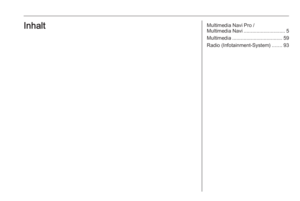 3
3 4
4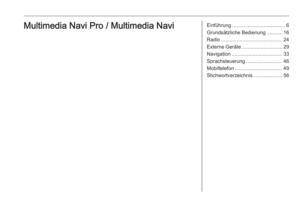 5
5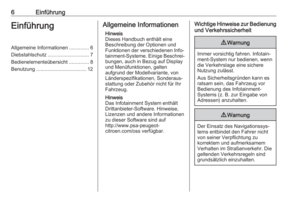 6
6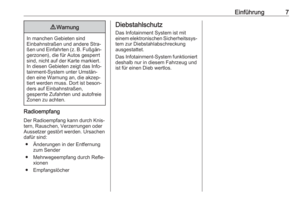 7
7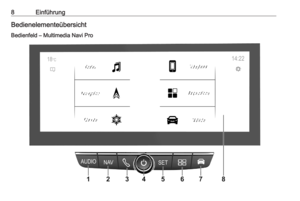 8
8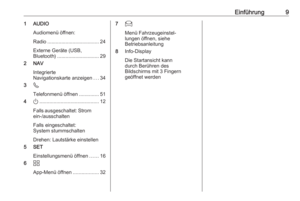 9
9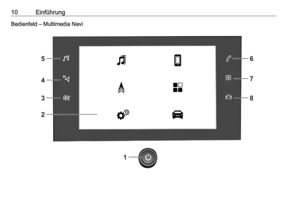 10
10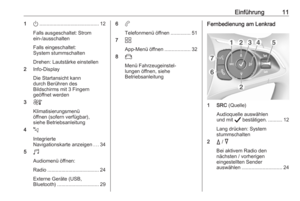 11
11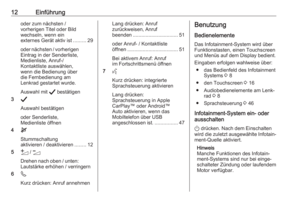 12
12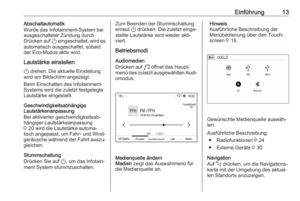 13
13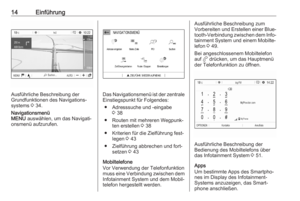 14
14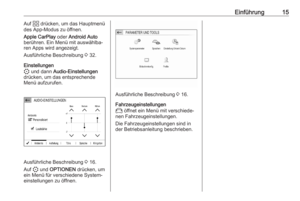 15
15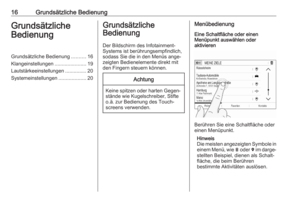 16
16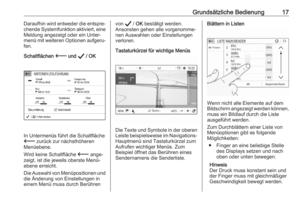 17
17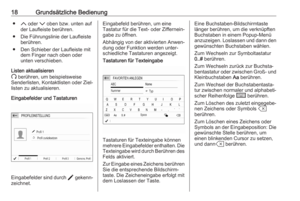 18
18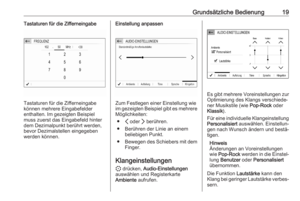 19
19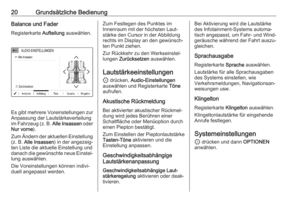 20
20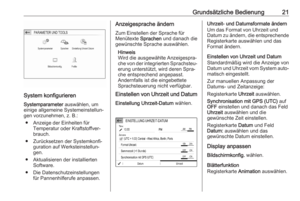 21
21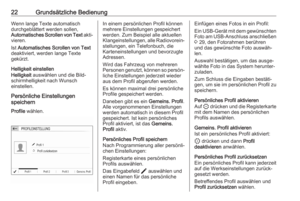 22
22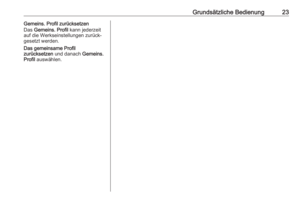 23
23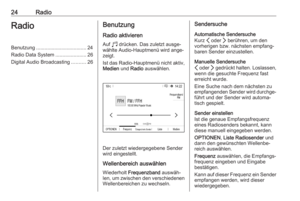 24
24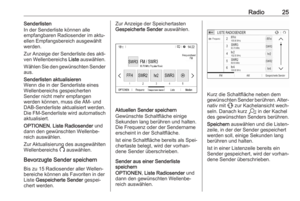 25
25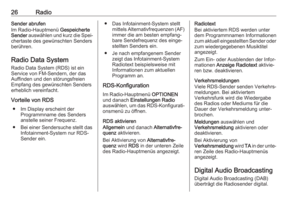 26
26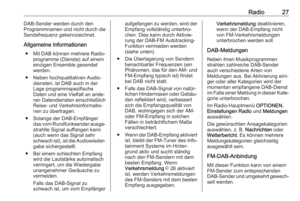 27
27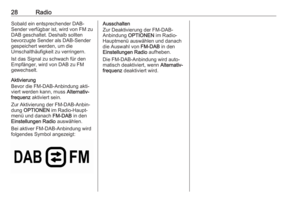 28
28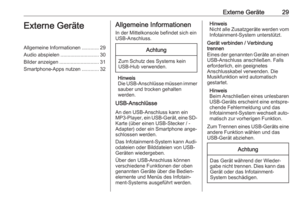 29
29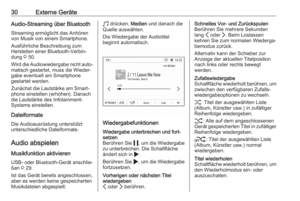 30
30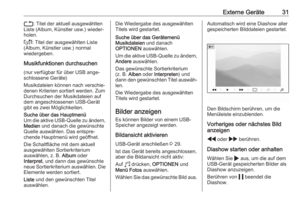 31
31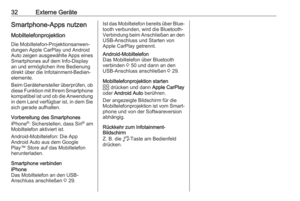 32
32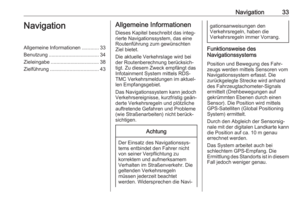 33
33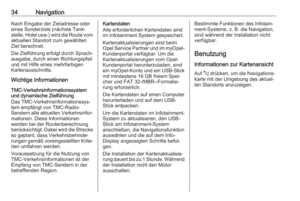 34
34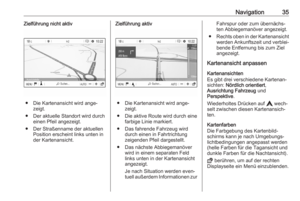 35
35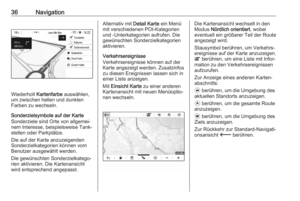 36
36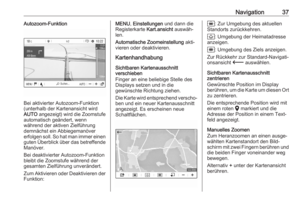 37
37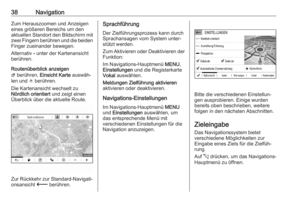 38
38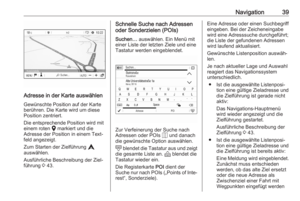 39
39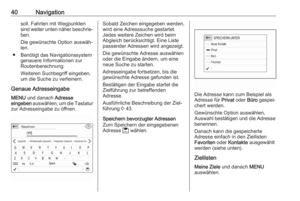 40
40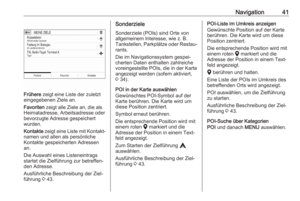 41
41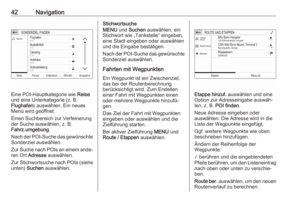 42
42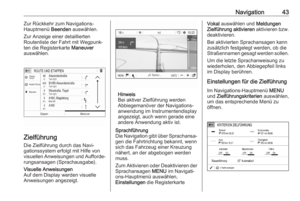 43
43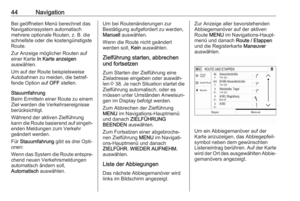 44
44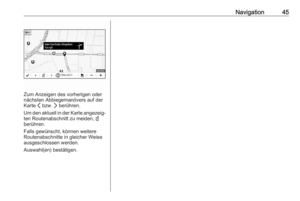 45
45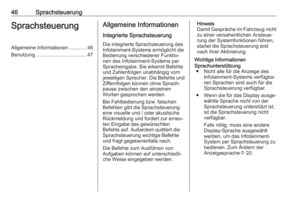 46
46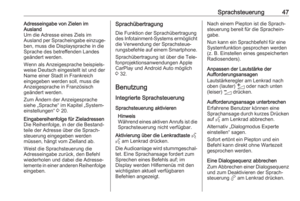 47
47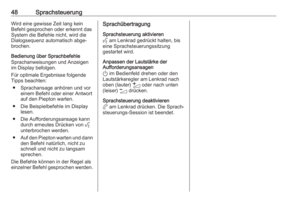 48
48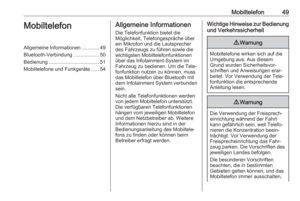 49
49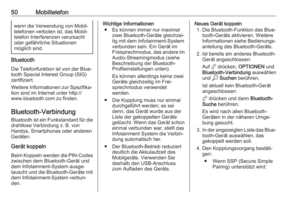 50
50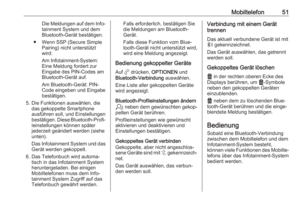 51
51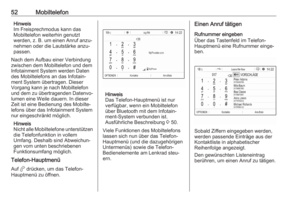 52
52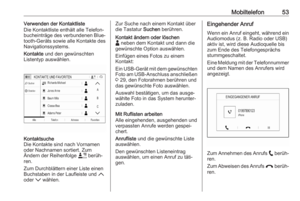 53
53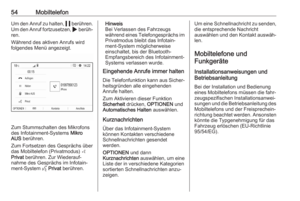 54
54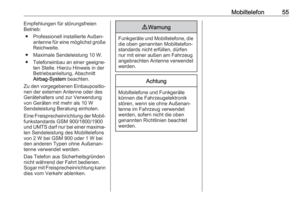 55
55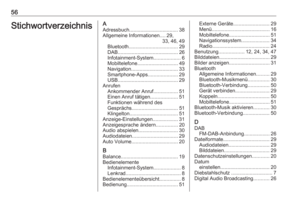 56
56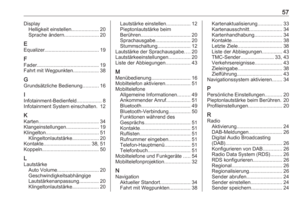 57
57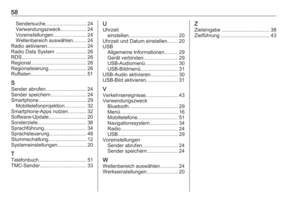 58
58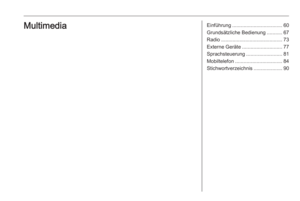 59
59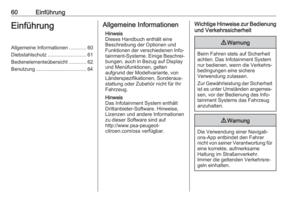 60
60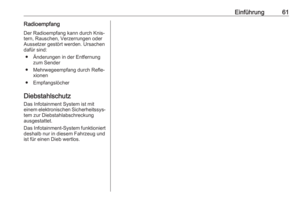 61
61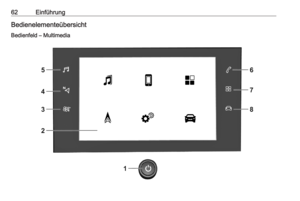 62
62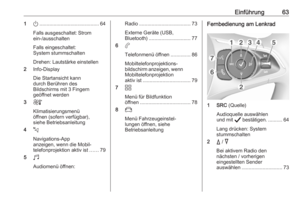 63
63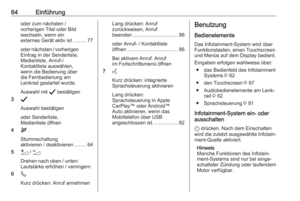 64
64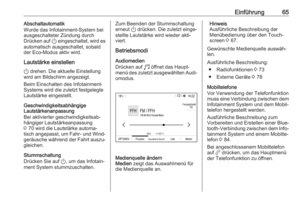 65
65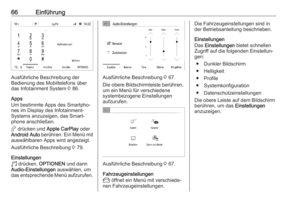 66
66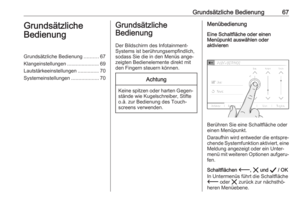 67
67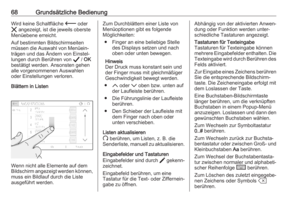 68
68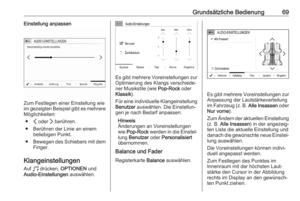 69
69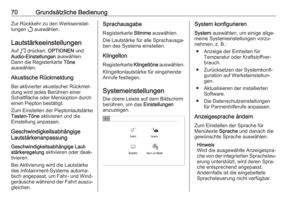 70
70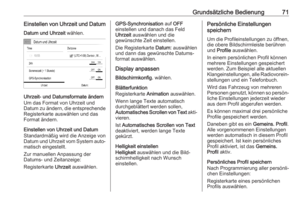 71
71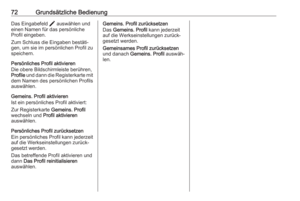 72
72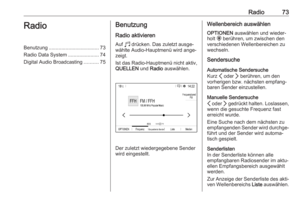 73
73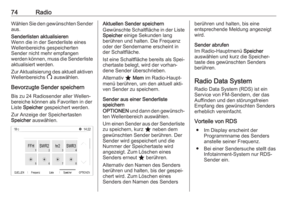 74
74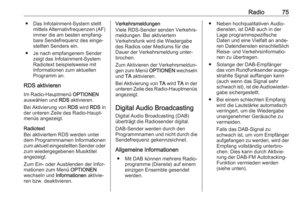 75
75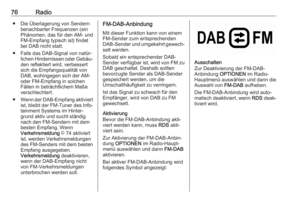 76
76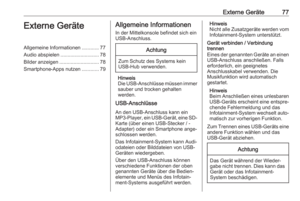 77
77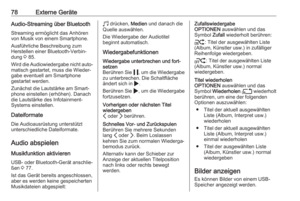 78
78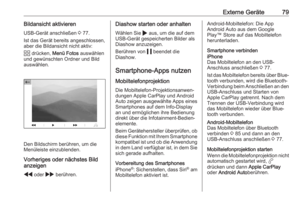 79
79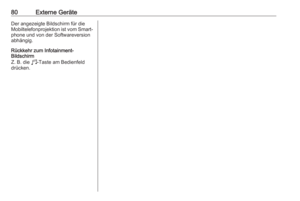 80
80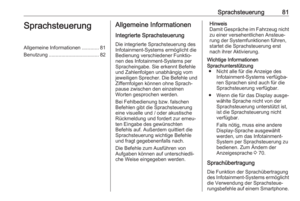 81
81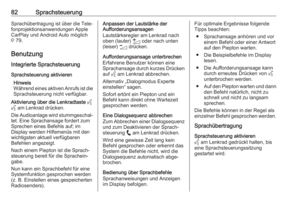 82
82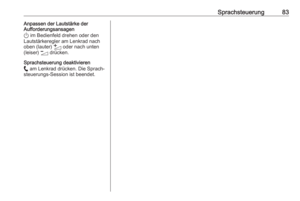 83
83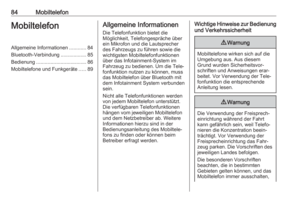 84
84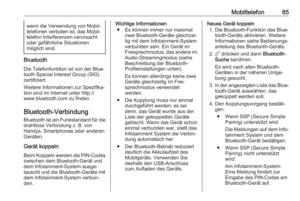 85
85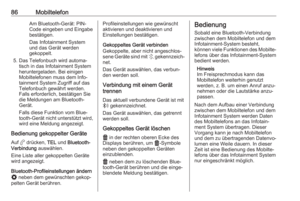 86
86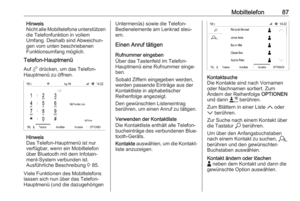 87
87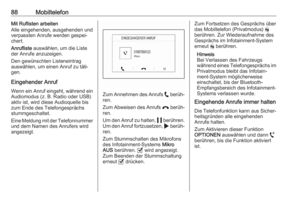 88
88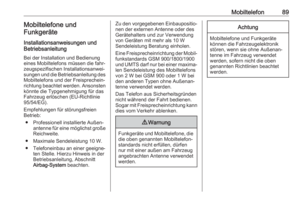 89
89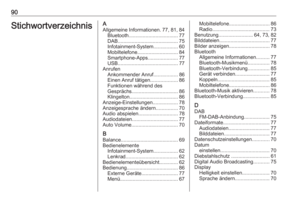 90
90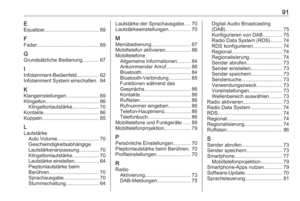 91
91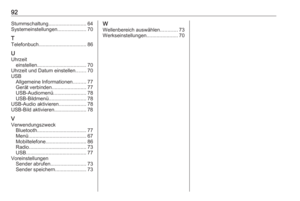 92
92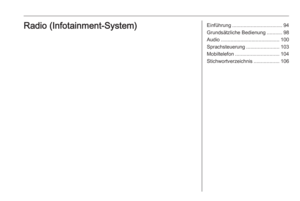 93
93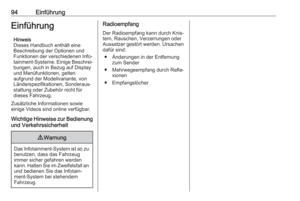 94
94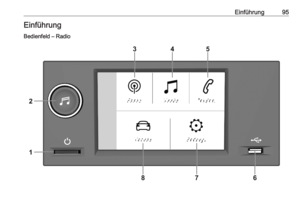 95
95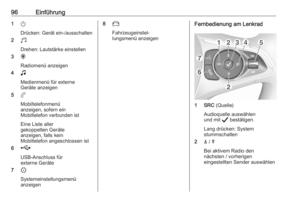 96
96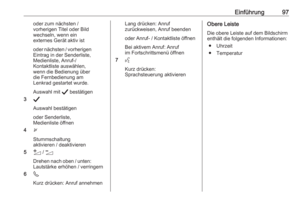 97
97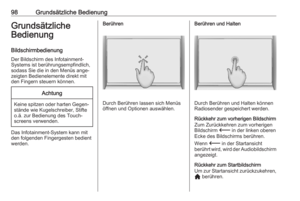 98
98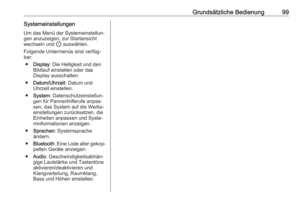 99
99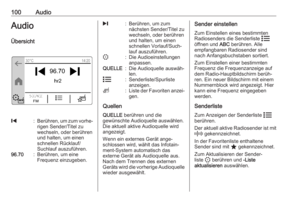 100
100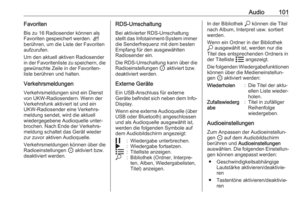 101
101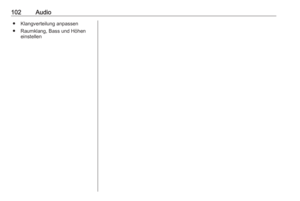 102
102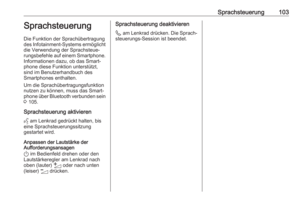 103
103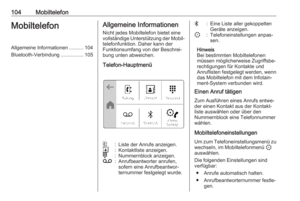 104
104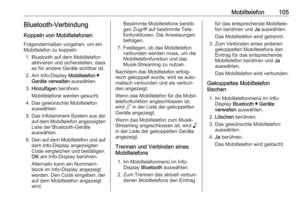 105
105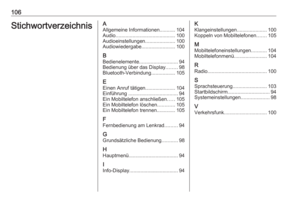 106
106






